win2003 ServerでSQL Server 2005のリモート接続を設定する方法
今日初めてSQL Server 2005で遊んでいるのですが、リモート接続を設定する必要があります。くだらないことは抜きにして、win2003のサーバー環境で初心者の立場から設定した過程をまとめて本題に入りたいと思います。
<スパン ステップ1、サーバーのセットアップ

まずSQL Configuration Managerで、Network Configuration - TCP/IPを選択します。

上記のように、まとめると
1、設定するのは、そのIPアドレス(サーバーのIP)だけです。
2、TCPポート(TCPのIPはすべて統一して設定する必要があり、通常デフォルトは1433ですが、私は6096に修正しました)
3、"Enabled"を"Yes"に変更します。
その後、クライアントの定義を変更します。
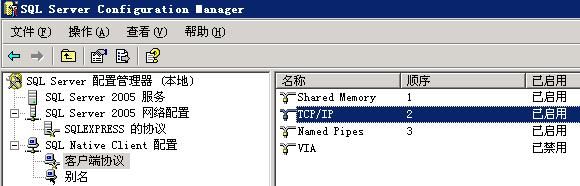
クライアントプロトコルでTCP/IPを確認する

デフォルトのポートを先に設定した6096(デフォルトは1433)に設定します。
Enabled"をyesに変更します。
次に、SQL Peripheral Application Configuratorで、SQLEXPRESS-Database Engine - Remote Connections - Local and Remote Connections - Use only TCP/IP onlyを選択します。
この時点で、基本的にサーバー側の設定は半分くらいまで進んでいます。
その中で、普段は使わないSQL Server Browserというサービスがあるのですが、このサービスの公式な説明では
"
インスタンス名を使用してSQL Server 2005を実行し、接続文字列に特定のTCP/IPポート番号を使用していない場合、SQL Server Browserサービスを有効にしてリモート接続を許可する必要があります。例えば、SQL Server 2005 Expressをデフォルトのインスタンス名である<コンピュータ名> \SQLEXPRESSでインストールした場合、SQL Server 2005をいくつ起動していても、SQL Server Browserサービスを有効にする必要は1回だけです。SQL Server Browserサービスを有効にするには、次の手順を実行します。
重要な注意事項
これらの手順は、お客様のセキュリティリスクを高める可能性があります。また、これらの手順により、コンピューターやネットワークが悪意のあるユーザーやウイルスなどのマルウェアに対して脆弱になる可能性があります。この記事で説明されているこのプロセスを推奨する理由は、プログラムが設計通りに動作するように、または特定のプログラム機能を実現するためです。このような変更を行う前に、お客様の特定の環境でこのプロセスを実施することに関連し得るリスクを十分に検討されることをお勧めします。このプロセスを実行する場合、システムを保護するために適切な追加手順を使用してください。このプロセスは、本当に必要な場合にのみ使用することをお勧めします。
-
スタート]をクリックし、[プログラム]、[Microsoft SQL Server 2005]、[構成ツール]の順にポイントし、[SQL Server 2005]をクリックします。 "続けて[SQL Server Peripheral Application Configurator]をクリックします。SQL Server 2005 Peripheral Application Configurator]ページで、[Peripheral Application Configurator for Services and Connections]をクリックします。Services and Connections Peripheral Application Configurator] ページで [SQL Server Browser] をクリックし、[Startup Type] で "[Automatic] オプションをクリックして [Apply] をクリックします。
備考 注:SQL Server Browserサービスは、自動オプションをクリックした後、Microsoft Windowsを起動するたびに自動的に開始されます。スタート]をクリックし、[OK]をクリックします。
備考 : コンピュータでSQL Server Browserサービスを実行すると、そのコンピュータで動作している各SQL Serverインスタンスのインスタンス名と接続情報が表示されます。SQL Server Browserサービスを有効にせず、割り当てられたTCPポートからSQL Serverインスタンスに直接接続すれば、このリスクを軽減することができます。この記事では、TCPポートを介してSQL Serverインスタンスに直接接続する方法については説明しません。SQL Server BrowserサービスおよびSQL Serverインスタンスへの接続の詳細については、SQL Server Online Seriesの以下のトピックを参照してください。
SQL Server Browser サービス SQL Server データベース エンジンへの接続 クライアント ネットワーク構成
"
SQL Server Browser サービスは 特定のデータベースインスタンスを指定して接続する場合にのみ必要です 特定のサーバーポートに注意を払う必要はありません SQL Server Browser サービスが代わりにやってくれます 長所と短所があります 接続は簡単ですが安全ではありませんし あまり便利ではありませんね
ここで、もう2つ必要なことがあります。
1、ファイアウォールのポートを開放する(私は6096番を使用、デフォルトは1433番、自分で設定可能です)
2、サービスデータベースは、新しいユーザー名とパスワードを作成するには、サーバーの認証方式が混在しているに与えられます。
最後に、クライアント側の "cmd-telnet IP 6096" で、サーバーポートに接続できるかどうかを確認し、テストが成功すれば、正式に SQL 管理ツールで接続できるようになります。
接続すると、サーバーのアドレス形式は、 "IPSQLEXPRESS,6096" (このアドレス形式は、長い間私を混乱させた、痛かった、私はIP:PORTだと思い込んでいたのだ)
よし、これでサーバーSQL2005のリモート接続に成功だ。
関連
-
SQL Server 2005のすべてのテーブルで、特定のカラムを検索する方法
-
Management StudioでWebブラウザを使用したSQL Server
-
sql server null を設定するためのいくつかの提案
-
複数注文の場合の償却額の計算方法について
-
SQLServer 2005でサーバー名がない場合の2つの解決策
-
Sqlサーバーのバックアップとリストア後の制限されたユーザーの問題
-
SQL Server のテーブルに CSV ファイルをインポートする方法
-
SQL Server 2005 で Try Catch を使って例外を処理する
-
SQL Server 2005 Management Studio Express Enterprise Managerで英語を簡体字中国語に変換する方法
-
SQL Server モバイルシステムデータベース
最新
-
nginxです。[emerg] 0.0.0.0:80 への bind() に失敗しました (98: アドレスは既に使用中です)
-
htmlページでギリシャ文字を使うには
-
ピュアhtml+cssでの要素読み込み効果
-
純粋なhtml + cssで五輪を実現するサンプルコード
-
ナビゲーションバー・ドロップダウンメニューのHTML+CSSサンプルコード
-
タイピング効果を実現するピュアhtml+css
-
htmlの選択ボックスのプレースホルダー作成に関する質問
-
html css3 伸縮しない 画像表示効果
-
トップナビゲーションバーメニュー作成用HTML+CSS
-
html+css 実装 サイバーパンク風ボタン
おすすめ
-
SQL2005 ビューデッドロック ストアドプロシージャ sp_who_lock
-
SQL server 2005で自動番号フィールドを設定する方法
-
SQL 2005が設定できない問題を解決する
-
WIN7でSQL Server 2005 Express Edition(Lite)のインストールと設定
-
Sqlserver 2005のログファイルが大きすぎる削減する方法
-
SQL ServerでTRUNCATEトランザクションをロールバックする方法
-
JDBCからSql Server 2005の概要
-
AccessからSQL Server 2005へのインポートの方法概要
-
SQL Server Connect to Server Error 233 の解決法
-
Sql Server 2005 のポート 1433 で LAN アクセスを開放し、リモート接続を行う。